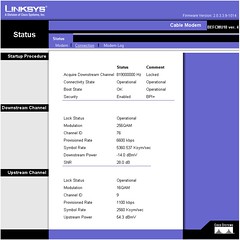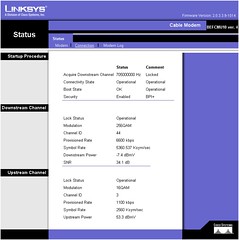| « 2007年8月 | メイン | 2007年10月 » |
お薦め ページ
- ハワイ島旅行代理店
スカイメリカ トップページ - 日本人パイロットによるコナ空港発、ハワイ島一周遊覧飛行セスナツアー 「Kona Wind」
このブログを書く四元輝博とジョシュア清水が経営する旅行代理店スカイメリカ
ジョシュア清水 自らが操縦する、日本語でのガイドと会話を楽しみながらハワイ島を巡るセスナの旅
- ハワイを飛ぶ日々
- シリコンバレー 24時
- 組み込みJava による M2Mソリューション 総合研究所
このブログを書く四元輝博と共にスカイメリカを経営するハワイ島在住の日本人パイロット、ジョシュア清水のブログ
スカイメリカの共同経営者、シリコンバレー在住の四元輝博によるIT情報・ベンチャー起業に関するブログ
四元輝博によるに 「組み込みJava による M2Mソリューション」に関する調査レポート・サイト
メニュー
ハワイ島 遊覧飛行ツアー
- 日本人パイロットによるコナ空港発ハワイ島一周遊覧飛行セスナツアー「Kona Wind」
- 高級セスナ機 ハワイ島一周遊覧飛行ツアー「ビッグ・キャラバン」
- 高性能ヘリコプター ハワイ島一周遊覧飛行ツアー「ハワイの体験」
- マウナケア山頂「すばる天文台」遊覧飛行ツアー
ハワイ島 B&B・ホテル
- ハワイ島コナのこだわりB&B「ホルアロア・イン」
- ハワイ島キャプテンクックの格安ホテル「マナゴホテル」
- ハワイ島ホノカアの山奥、隠れ家的ハイテクB&B「ワイアヌヘア」
- ハワイ島パーカーランチ、ワイメアのB&B「ジャカランダ・イン」
ハワイ島 不動産情報
ハワイ島 情報・観光ガイド
- 「B&B Hawaii」の著者、アーティスト ニック加藤氏
- ハワイ島観光ガイド「空からの魅力」徹底解説
- ハワイ島観光ガイド「コナ国際空港」徹底解説
- 現役パイロットによる「遊覧飛行ツアー裏話」
- お客様による、ハワイ島「旅の思い出」写真集
- ハワイ島「フォト・ギャラリー」
ブログ(Blog)
その他
関連サイト
: 日付別 アーカイブ :
2007年9月
2007年9月30日
斎藤一人のツキを呼ぶ言葉
この本の目次は
- 第1章 商売・ビジネスでツキを呼ぶ言葉―「プロ商人の心得」編
- 第2章 商売・ビジネスでツキを呼ぶ言葉―「プロ商人の実践」編
- 第3章 仕事でツキを呼ぶ言葉
- 第4章 対人関係でツキを呼ぶ言葉
- 第5章 人生でツキを呼ぶ言葉
よく本屋さんの店頭には、POP(ポップ)と呼ばれる 商品の宣伝コピーを書いたカードや看板がある。 この書き方ひとつで商品の売り上げが大きく違ってくる、 という例が載っている。 これについては、50ページからの「売れてこそ正解」の節にあるのだが、 そこでは、斎藤一人氏が作ったPOPが紹介されている。 そのPOPを実際に出してみたところ、その本が驚異的な売れ行きになったそうだ、 では、そのPOPに どんな秘密が隠されていたかと言うのが気になるところだ。 秘密は いくつかあるのだが、 たとえば、そのPOPが コピー用紙に黒いマジックで手書きした、 というのも秘密のひとつ。 最近の本屋さんの店頭では、本の表紙もきれいなカラー印刷だし、 店内のPOPもカラーで しゃれたデザインのモノで占められている。 そこで、普通の コピー用紙で白黒のPOPがあると、 逆に目だってしまう、というのがポイントのひとつ。
このように、著者の 清水克衛氏が、斎藤一人氏から学んだ 商売の極意が紹介されている。 インターネットが普及し、 アマゾンなどのネットの巨大ネット・ショップが進出してきている中、 街の小さな本屋さんが生き残るのは 並大抵のことではないと思うが、 現実に、こうやって、「読書のすすめ」という本屋さんが生き残っている、 ということは、 商売は、どんな環境であっても やり方しだいで繁盛できる、ということであろう。
【参考リンク】
カテゴリー: 斎藤一人 22:05 | コメント (0) | トラックバック (0)
2007年9月29日
タスク・スケジューラの問題解決方法
Windowsにおいて、時間指定で自動的にプログラムを実行したい場合は、 コントロールパネルの「タスク」から設定を行うとよい。 しかし、うまくプログラムが起動しなかったり、 プログラムの起動に問題が起こった場合、 どうやって、その内容を確かめればよいのか?通常、Windows上のエラーや問題は、イベント・ビューア から ログを見ると判ることが多い。 しかし、タスク・スケジューラには別に専用のログ・ファイルがある。 これについて、マイクロソフト(Microsoft)のサポート・ページ 「スケジュール タスクの結果コードは、タスク内で発生したエラーを示している」 に、
スケジュール タスクでは、%systemroot%\schedlgu.txt ファイルに結果コードが記録されます。とある。 Windows XP の デフォルトでは、%systemroot% が 「 C:\WINDOWS 」なので、 このファイルのパスは、 通常、「 C:\WINDOWS\SchedLgU.Txt 」となる。
また、このログ・ファイル「 SchedLgU.Txt 」の内容を見る場合は、 [タスク] ウィンドウを開き、ツールバーの [詳細設定]、[ログの表示] をクリックするとよい。 あるいは、直接このファイルをテキスト・エディターで開いてもよい。
また、正常に動作していたタスク・スケジューラが急にプログラムを正常に起動できなくなる場合がある。 そこで、ログ・ファイル「 SchedLgU.Txt 」の内容を見てみると、 「 0x8004130f 」というエラー番号で
0x8004130f: No account information could be found in the Task Scheduler security database for the task indicated.というエラー、日本語だと、
0x8004130f : タスク スケジューラ セキュリティ データベースに、指定されたタスクのアカウント情報がありません。というエラーメッセージになっていることがある。
これに関しては、 マイクロソフト(Microsoft)のサポート・ページの 「[XP]sysprep 実行後タスク スケジューラに登録されたジョブが正常に動作しない」 、 「Windows XP でタスク スケジューラのジョブが実行を停止する」 が参考になる。
解決策としては、まず、 「問題が発生しているジョブに正しいパスワードを設定する」 これで試してダメなら、 「問題が発生しているジョブを削除し再登録する」 としてみる。 それから、最新のService Pack を当てる、ということのようだ。
【参考リンク】
- マイクロソフト(Microsoft)「スケジュール タスクの結果コードは、タスク内で発生したエラーを示している」
- マイクロソフト(Microsoft)「[XP]sysprep 実行後タスク スケジューラに登録されたジョブが正常に動作しない」
- マイクロソフト(Microsoft)「Windows XP でタスク スケジューラのジョブが実行を停止する」
カテゴリー: Windows 22:53 | コメント (0) | トラックバック (0)
2007年9月28日
美輪明宏氏の「人間が無事に一生を終えるための5つの条件」
その5つの条件とは、
- 色情に狂わないこと。
- 口から入れるものに気をつけること。
- 金銭感覚を失わないこと。
- 約束ごとを守ること。
- 対人関係は腹六分でつきあうこと。
もうおわかりのように、 これら5つの条件はすべて人間の快楽につながるものです。 快楽こそ日常の中で注意しなければならない危険因子。 つまり、快楽を制御できた人だけが、 一生を無事に終えられるということなのです。また、快楽を制御するためには 生きがいを持つこと。 生きがいが持てると、 本能に基づいた快楽に走る必要がなくなるとのことである。
【参考リンク】
カテゴリー: スピリチュアル・生き方 22:22 | コメント (0) | トラックバック (0)
2007年9月27日
シリコンバレー の データ・センター 所在地一覧
通常、データー・センターの所在地(住所)は、 セキュリティーのため、情報を公開していない場合が多い。 ところが、あるサイトで、北カリフォルニア地区の データー・センターの所在地一覧がみつかった。Progent という、ネットワーク・サポート会社の 「 Enterprise Support Services 」 ページに、シリコンバレーに存在している 全てのデーター・センターではないが、 ほとんどの大手データー・センターの所在地が含まれているでの その部分だけ、ここに転載させていただくと、
Above.net / MFN
150 South First Street, San Jose
AT&T
3175 Spring Street, Redwood City
Bay Area Internet Solutions
2650 San Tomas Expressway, Santa Clara
ColoServ
360 Spear Street, San Francisco
ColoServ
ColoServ
650 Townsend Street, San Francisco
CRG West
55 South Market St, San Jose
eXchange @ 1100 Space Park
1100 Space Park, Santa Clara
eXchange @ 200 Paul
200 Paul St, San Francisco
Herakles Data
1100 North Market Blvd, Sacramento
Hurricane Electric
760 Mission Court, Fremont
Hurricane Electric
55 South Market, San Jose
ICG
8880 California Center Drive, Sacramento
InReach
1624 Franklin St. Ste 1102, Oakland
Internap
100 Century Center Court, San Jose
Level 3
1075 Triangle Court, West Sacramento
Level 3
1360 Kifer, Sunnyvale
MCI Telecommunications
274 Brannan Street, San Francisco
MCI / MAE-WEST
55 South Market Street, San Jose
Meer.net
(former Exodus data center), Mountain View
NACIO Systems
55 Leveroni Court, Novato
Navisite
650 Townsend, San Francisco
NaviSite
2720 Zanker Rd, San Jose
Navisite
3080 Raymond, Santa Clara
O1 Communications
1515 K Street, Sacramento
PAIX.net
285 Hamilton Ave, Palo Alto
Peer1
55 South Market Street, San Jose
QWEST
185 Berry Street, San Francisco
QWEST
60 Federal Way, San Francisco
QWEST
915-D Harkins Road, Salinas
QWEST
1400 Kifer Road, Santa Clara
QWEST
952 E. Lindsay Street, Stockton
Raging Wire
2710 GateWay Oaks Drive, Sacramento
SAVVIS
444 Toyama Dr, Sunnyvale
SAVVIS
1215 Borregas, Sunnyvale
SAVVIS
2403 Walsh Ave, Santa Clara
SAVVIS
4700 Old Ironsides, Santa Clara
SBC
611 Folsom, San Francisco
ServePath
650 Townsend Street, San Francisco
SF Colocation
365 Main St, San Francisco
Sonic.net
2260 Apollo Way, Santa Rosa
Sprint
3065 Gold Camp Rd, Rancho Cordova
Sprint
801 Newhall, San Jose
Switch and Data
534 Stockton Avenue, San Jose
Switch and Data
529 Bryant Street, Palo Alto
Telehouse
3045 Raymond Street, Santa Clara
Telepacific
55 Nicholson Lane, San Jose
Telepacific
1009 East Street, San Rafael
United Layer
1019 Mission Street, San Francisco
United Layer
60 Federal Way, San Francisco
Verio
2334 Lundy Place, San Jose
Verio
401 3rd Street, San Francisco
WilTel Communications
1005 North B St, Sacramento
XO
855 Mission Court, Fremont
【参考リンク】
カテゴリー: Internet 22:28 | コメント (0) | トラックバック (0)
2007年9月26日
HTTP リクエスト&レスポンス ビューワー 「 web-sniffer.net 」
ウェブ・ページの HTTPリクエスト・ヘッダー と HTTPレスポンス・ヘッダーを確認したい場合がある。 そんな時に便利なのが、 「 web-sniffer.net 」 というサイト。サイトのタイトルとしては、 「 View HTTP Request and Response Header 」 となっている。 Fetures: の説明をみてみると、 まず、リクエスト・ヘッダー に含まれる「 User agent 」の情報を選択することができる。 それに、HTTPのバージョンも
- HTTP/1.1
- HTTP/1.0 (with Host header)
- HTTP/1.0 (without Host header)
調査したいページのURLをサブミットすると、 「 HTTP Request Header 」と「 HTTP Response Header 」 を表示してくれる。 レスポンス・ヘッダーでは、通常であれば、 「 HTTP Status Code: HTTP/1.1 200 OK 」と表示される。 一方、リダイレクトされていれば、 それがパーマネント(301)の場合、 「 HTTP Status Code: HTTP/1.1 301 Moved Permanently 」となるし、 302であれば、 「 HTTP Status Code: HTTP/1.1 302 Found 」 となる。
リクエスト・ヘッダー と レスポンス・ヘッダー に引き続き、「 Content 」として HTMLのソースも表示されるが、 基本的に英語のサイトであるので、 SJISではソースの日本語部分が文字化けするようだ。 しかし、euc-jp や utf-8 であれば、日本語も問題なく表示された。
【参考リンク】
カテゴリー: Internet Service 22:33 | コメント (0) | トラックバック (0)
2007年9月25日
美輪明宏「愛の話 幸福の話」
内容としては、
- 第1章 人が人を愛する意味
- 第2章 上質な女になる
- 第3章 今、あなたに足りないのは美意識
- 第4章 強い心を手に入れる
- 第5章 現代をラクラク泳ぐ知恵
殺伐とした現代が抱える問題は 戦前まで存在していた 文学・芸術など日本の美しい文化が 無くなってしまったことが原因だと この本では主張している。 解決策としては、美しい文化に もっと触れることが重要だと説いている。
また戦後、日本の このような文化的堕落は、 アメリカの価値観を見習ってきたことが原因であり、 今の日本はもっと、 ヨーロッパの文化や生活様式に目を向けるべきだと主張している。 この主張に対しては、 現在アメリカに住む者として、チョット複雑な気持ちである。
【参考リンク】
カテゴリー: スピリチュアル・生き方 22:52 | コメント (0) | トラックバック (0)
2007年9月24日
MFC71.DLL のインストール
以前のブログで「MFC80.DLL のインストール」についてレポートしたが、 ソフトウェアによっては、「MFC71.DLL」が見つからない、とエラーを吐くモノがある。 でも実際には「MFC71.DLL 再配布」とかのキーワードで検索しても、 なかなか適当なサイトが見つからない。今回の アプリケーション エラー の場合も、特に Windows XP 上だと厄介で、例えば、
アプリケーションを正しく初期化できませんでした (0xc0000135)。[OK]をクリックしてアプリケーションを終了してください。のようなエラー・メッセージが表示される。 これでは、どう対応してよいか、わからない。
これが、Windows 2000 上だと、
ダイナミック リンク ライブラリ MFC71.DLL が指定されたパス .... に見つかりませんでした。というエラー・メッセージになる。
では解決策として「MFC71.DLL」をダウンロードしてインストールすればよいのだな、 ということで「MFC71.DLL 再配布」とかのキーワードでググっても、 予想に反して これがなかなか見つからない。
いろいろ調査した結果、 Microsoftの「Microsoft .NET Framework Version 1.1」をインストールするとよいらしいことがわかった。 これは、 「Microsoft .NET Framework Version 1.1 再頒布可能パッケージ」 ページからダウンロードできる。 ダウンロードすると約23MBの「dotnetfx.exe」ファイルになる。 あとは、これをダブル・クリックしてインストールするだけだ。
【参考リンク】
カテゴリー: Windows 22:36 | コメント (0) | トラックバック (0)
2007年9月23日
司馬遼太郎「二十一世紀を生きる君たちへ」
実を言うとこの本は、まだ読んだことがないのだが、 この本の存在を知ってから、 いつかは読んでみたい本、ということで、 ブログの Wish List へ リストしておくことにした。
この 「二十一世紀に生きる君たちへ
この本のアマゾンでの内容紹介には、
「子どもは何をしなくてはならないのか?」とある。
「人は何のために生きるのか?」
その答えを、司馬遼太郎が21世紀に生きる子どもたちに語りかけます。 子供たちへの期待と優しいまなざしで、むだのない、 考え抜かれた名文が私たちの感動をよび起こします。
「人間は自然によって生かされてきた」 ― 二十一世紀に生きる君たちへより
「世のためにつくした人の一生ほど、美しいものはない」 ― 洪庵のたいまつより
ちなみに「洪庵のたいまつ」の「洪庵」とは、 福澤諭吉や大村益次郎も学んだという「適塾」を開いた「緒方洪庵」のことである。
【参考リンク】
カテゴリー: Wish List 22:56 | コメント (0) | トラックバック (0)
2007年9月22日
第4回鹿児島大学シリコンバレー研修ツアー 第5日目
「第4回鹿児島大学シリコンバレー研修ツアー 報告シリーズ」。ツアーの第5日目。
この日の主なスケジュールをご紹介させていただく。
- 日米未来フォーラム
- ツアー報告会
- 映画「北辰斜にさすところ」
- パネルディスカッション
【参考リンク】
カテゴリー: 鹿児島大学シリコンバレーツアー 22:25 | コメント (0) | トラックバック (0)
2007年9月21日
第4回鹿児島大学シリコンバレー研修ツアー 第4日目
「第4回鹿児島大学シリコンバレー研修ツアー 報告シリーズ」。ツアーの第4日目。
この日の主なスケジュールをご紹介させていただく。
- St. Mary's College にて語学交流会
- JSPS(日本学術振興会)視察
- UCバークレー キャンパス視察
カテゴリー: 鹿児島大学シリコンバレーツアー 22:55 | コメント (0) | トラックバック (0)
2007年9月20日
第4回鹿児島大学シリコンバレー研修ツアー 第3日目
「第4回鹿児島大学シリコンバレー研修ツアー 報告シリーズ」。ツアーの第3日目。
この日の主なスケジュールをご紹介させていただく。
- シリコンバレー 一望の丘(Fremont Older)
- Apple Store
- Yahoo
- Intel 博物館
- NASA 博物館
- Oracle
- Pixera
カテゴリー: 鹿児島大学シリコンバレーツアー 22:23 | コメント (0) | トラックバック (0)
2007年9月19日
第4回鹿児島大学シリコンバレー研修ツアー 第2日目
「第4回鹿児島大学シリコンバレー研修ツアー 報告シリーズ」。ツアーの第2日目。
この日の主なスケジュールをご紹介させていただく。
- ホテルよりマルガリータで スタンフォード大学(Stanford University) 病院へ
- スタンフォード大学内の研究室を視察
- 西村俊彦 先生 セッション
- トレシダーで各自昼食
- SLAC ツアー
- WSGRへ移動
- セッション:Interplace 川内マコさん(グローバルな人材について)
- 夕食
- セッション:渡辺誠一郎 氏
- JTPAパネル
- 解散・ホテルへ
カテゴリー: 鹿児島大学シリコンバレーツアー 22:19 | コメント (0) | トラックバック (0)
2007年9月18日
第4回鹿児島大学シリコンバレー研修ツアー 第1日目
「第4回鹿児島大学シリコンバレー研修ツアー 報告シリーズ」。ツアーの第1日目。
この日の主なスケジュールをご紹介させていただく。
- サンフランシスコ(San Francisco)空港 (SFO) 到着
- BART と Caltrain を乗り継いで パロアルト(Palo Alto) へ移動
- ホテルチェック
- 昼食後 WSGRへ移動
- オリエンテーション
- 原田誠氏 (キャリア アドバイザー)セミナー
- 夕食・歓迎会
- JBCパネル
- 解散・ホテルへ
カテゴリー: 鹿児島大学シリコンバレーツアー 22:48 | コメント (0) | トラックバック (0)
2007年9月17日
ホテル・カリフォルニア(Hotel California) は 実在した
シリコンバレーの中心的な街「パロアルト(Palo Alto)」 に 「カリフォルニア・アベニュー(California Avenue)」という通りがある。 その通りの一角にある小さなホテルの名前が なんと「Hotel California」だ。 さらに、このホテルは スゴイことに、インターネットのドメイン・アドレス 「hotelcalifornia.com」 をもっているのだ。
ウィキペディアの「ホテル・カリフォルニア」ページでは イーグルスのこの曲は架空のホテルを舞台とした楽曲である と記されているが、 こちらシリコンバレーの「ホテル・カリフォルニア」は おそらく カリフォルニア・アベニュー にあるから 「Hotel California」 なのであろう。
「カリフォルニア・アベニュー(California Avenue)」といえば、 数年前まで、梅田さんの会社「MUSE」もあった場所だし、 先日のJTPAギークサロン が行われた「Printer's Inc Cafe」も この通りに面している。 シリコンバレーにお越しの際には、 話題づくりとして 試しに この「Hotel California」に 泊まってみるのも面白いかもしれない。
【参考リンク】
カテゴリー: シリコンバレー 22:34 | コメント (0) | トラックバック (0)
2007年9月16日
シャープの 光センサ内蔵タッチパネル液晶
2週間ほど前になるが、シャープ から 光センサー式タッチパネル内蔵の液晶が発表された、 という記事が出ていたので、チョット気になったので調べてみた。現在、タッチパッドに利用されている技術としては、 画面を押したときの圧力を感知する抵抗膜方式と、 iPhone等で利用されており 多点検出が可能な静電容量方式の 2つが主流である。 いずれの場合もタッチパネル用フィルムを、 別途液晶パネルに貼り合わせる必要があるため 厚みが増すほか、 バックライト光の低減や外光の反射の影響などにより、 映像の表示品質が低下するなどの問題があった。
今回 シャープが発表したのは、光センサーを 液晶の中に埋め込んでしまうことにより、 従来のように液晶の表面に タッチパネル用フィルム等を 貼り付ける必要もなくなり、 フィルム透過による乱反射が低減するため表示品質も向上する。 かつ、1枚の薄型パネルで表示とスキャンの両方が行える、というモノである。
また、光センサーを内蔵しているということから、 スキャナーとしても利用することができ、 すでに、発表会では名刺をスキャンするデモを行っているようだが、 諧調はモノクロ2階調となっている。 将来的には、1画素内の各RGBに光センサーを内蔵させて カラースキャナーにも成り得るようだ。
今回シャープがサンプルとして開発した液晶モジュールは、 サイズが3.5型の半透過型で、 解像度がハーフVGAの 320×480ドット となっている。
実は 光センサー内蔵型タッチパネル液晶については、 今回のシャープの発表が初めて、というワケでもなく、 数年前から 東芝松下ディスプレイテクノロジー株式会社 等から発表されているものである。
【参考リンク】
- PC Watch「シャープ、タッチパネル用フィルムが不要の新UI搭載液晶を開発 ~光センサーでスキャナ機能も内蔵」
- マイコミジャーナル「シャープ、タッチパネルやスキャナになる光センサー液晶を開発」
- CNET Japan「シャープ、タッチパネルなど入力機能を搭載した光センサー内蔵システム液晶を量産」
- @IT「光センサーを使ったタッチパネル液晶を開発、シャープ」
- ウィキペディア「液晶ディスプレイ」
- ウィキペディア「タッチパネル」
- シャープのホームページ
- 東芝松下ディスプレイテクノロジー株式会社
- PC Watch「東芝松下ディスプレイ、光学式タッチパネル機能内蔵の液晶を開発」
カテゴリー: 半導体・電子部品 22:12 | コメント (0) | トラックバック (0)
2007年9月15日
無料のアンチウイルス・ソフトウェア「avast!」
PCを使っていると、今では アンチウイルス・ソフト無しでは 危なっかしくてネットにもつなげない状況となってしまっている。 アンチウイルス・ソフトをインストールするにしても、メジャーなモノは、 どれも毎年 ライセンス料を払い続けなくて使えなくなってしまうものばかりで、 非常にもったいない話だ。 しかし現在では、条件を満たせば 無料で利用できるアンチウイルス・ソフトウェアも いくつか存在している。 そのひとつが、 「avast!」 だ。チェコ共和国に本社を置く 「ALWIL Software a.s. 」が 1988年から提供してきている アンチウイルス・ソフトウェアが「avast!」だ。 たくさんの種類があるが、その中でも 「 avast! 4 Home Edition 」は 非商用の個人使用に限り、無料で利用することができる。 実際に試用してみたが、 有料バージョンである「 avast! 4 Professional Edition 」に比べると 若干 機能が制限されてはいるものの、ファイルのリアルタイム監視 等、 基本的な機能はおさえてあるので、 個人ベースで使用するのであれば、十分だと思う。 一応、日本語にも対応している。
無料登録については、 「avast! 4 Home Edition の登録」ページ から、メールアドレス、氏名、住所を記入すると、 ライセンスキーがメールで送られてくる。 それから、そのライセンスは1年間有効だとういうことだ。 これについては、このページに
avast! 4 Home Edition はインストール後60日間デモモードで稼働します。 登録後電子メールで無料ライセンスキーを取得します。 このライセンスキーは1年間有効です。 1年が過ぎたら再登録をしてください。と 説明されている。
「avast!」では、いくつか特殊な用語を使っている。 例えば、常駐保護プログラムのことを「プロバイダ」と呼んだり、 更新されるウイルス定義ファイルのことを「 VPS 」と呼んだりしている。 また、ウイルスを隔離する領域のことを 「Chest(チェスト)」と呼び、 ウイルスが発見された場合など 処理の選択肢として「 チェストへ移動 」というのを 選ぶことができる。
【参考リンク】
カテゴリー: Security , Software 22:12 | コメント (0) | トラックバック (0)
2007年9月14日
ギークサロン : 松田白朗氏とゲーム機技術について語る
松田白朗 氏による JTPAギークサロン 「松田白朗氏とゲーム機技術について語る」が いつものとおり、パロアルト(Palo Alto)にある 弁護士事務所 Wilson Sonsini Goodrich Rosati (WSGR) にて 行われた。長年、ゲーム機業界で活躍されてこられた松田さんである。 今までに携わってこられたゲームとしては、 「SEGAサターン」 「Dreamcast」 「Xbox」 「Xbox360」等である。 それらの機器に関する パフォーマンス・チューニング、 グラフィックス、ネットワーク、システム、サウンド 関連の 開発を行ってこられている。
コンシューマ向けのゲームと言えば、 専用のソフトしか動作しない、クローズドなプラットフォームである。 このプラットフォームの提供社のことを、プラットフォーマと呼ぶらしい。 そして、ゲーム・ソフトを開発する際には、 このプラットフォーマと契約をし、出来上がったソフトに関しては プラットフォーマがメディア生産をおこなう流れとなっている。
また、ゲーム・ソフトの方向性として、 1本のゲーム・ソフトが 今まで以上に大規模化してしてきており、 それに対応して 開発体制や資金の調達も大規模化してきている。 具体的には、開発スタッフが百人規模で、開発予算が20億円となっている ゲーム・ソフトも存在しているようだ。 また最近では、ゲーム・ソフトの形態も オンライン・ゲームや携帯ゲーム等、多岐にわたってきている。
開発チームに関しては、徒弟制度に基づく完全分業制で、 ディレクタを筆頭に、プログラマ、プランナ、アーティスト 等が それぞれの持分を担当している。
ゲーム機のハードウェアに関しては、 「Xbox360」「PlayStation3」「Wii」 のそれぞれについて、詳しく比較解説があった。
基本的に、ゲーム機のCPUには組み込み系のCPUが採用されていて、 PowerPC、SH、MIPS 等がメジャーである。 Xbox1.0 で採用された Celeron は例外ともいえる。 実際にゲーム機に採用されるCPUが最新・最高性能のモノよりも、 コストを落とすために、ミッドレンジ・クラスのモノが採用されており、 あとは、ソフトのカスタマイズでギリギリまでの性能を引き出すことになる。
ゲーム機には欠かせないGPUに関しては、 現在のところ、 AMD と nVidia の2つの会社での独占である。 その他、オーディオでは DolbyDigital、Prologic II 等が主流となっている。 また、ネットワーク接続も欠かせない機能となっており、 WiFiによる無線LAN対応も当たり前になってきている。
ソフトウェアの設計方針としては ともかく、プレイヤーが面白ければOK。 あとの見えない部分は全て無視する。 特に、レスポンスタイムが重要である。 ということであった。
開発環境としては、 VisualStudio、CodeWarrior、GDB等のIDEによる クロス開発の形態をとっていることがほとんどで、 開発言語は基本的に C++ となっている。 ちなみに、「CodeWarrior(コードウォーリア)」とは、 Metrowerks社が開発した たくさんのプラットホームに対応している統合開発環境で 現在は、Freescale社からリリースされている。
そして最後に、最適化についてだが、 前回ギークサロンで使った OpenCV を最適化する、 という実演を交えてのプレゼンであった。 特に、松田さんの最適化ポリシーは、 最適化をはじめるにあたり具体的で達成可能な目標を決め、 それを達成できたら、すぐに忘れること、だそうだ。 確かに、最適化は突き詰めるとキリがない。 どこまでやって、どこでやめるか、というのも エンジニアの感どころ、と言えそうだ。
【参考リンク】
- JTPAサロン「松田白朗氏とゲーム機技術について語る」
- ウィキペディア「CodeWarrior」
- Freescale「CodeWarrior開発ツール」
- ウィキペディア「OpenCV」
- OpenCV リファレンスマニュアル(日本語訳β)
カテゴリー: JTPA 22:10 | コメント (0) | トラックバック (0)
2007年9月13日
FreeBSDでシステムコール呼び出しをトレースする「truss」コマンド
最近のFreeBSDには、「truss」コマンド、というコマンドが付いてきている。 これで、プログラム中のシステムコール呼び出し部分をトレースすることができる。まず FreeBSDでは procfs(5) が mountされていることが必要なので、 /etc/fstab に以下を加えて mount する。
proc /proc procfs rw 0 0マウントの方法は、
# mount -aで、もう一度、引数なして mount コマンドを実行するか、もしくは dfコマンドで 確認できる。
# mount /dev/ad0s1a on / (ufs, local) devfs on /dev (devfs, local) procfs on /proc (procfs, local) # df Filesystem 1K-blocks Used Avail Capacity Mounted on /dev/ad0s1a 18276366 2760552 14053706 16% / devfs 1 1 0 100% /dev procfs 4 4 0 100% /proc
trussコマンドの例して、"hello" を echo する際に使われるシステムコールを追います
# truss /bin/echo hello
mmap(0x0,3952,PROT_READ|PROT_WRITE,MAP_ANON,-1,0x0) = 671555584 (0x28072000)
munmap(0x28072000,3952) = 0 (0x0)
__sysctl(0xbfbfeab8,0x2,0x2806e618,0xbfbfeab4,0x0,0x0) = 0 (0x0)
mmap(0x0,32768,PROT_READ|PROT_WRITE,MAP_PRIVATE|MAP_ANON,-1,0x0) = 671555584 (0x28072000)
issetugid() = 0 (0x0)
open("/etc/libmap.conf",O_RDONLY,0666) ERR#2 'No such file or directory'
open("/var/run/ld-elf.so.hints",O_RDONLY,00) = 3 (0x3)
read(3,"Ehnt\^A\0\0\0\M^@\0\0\0V\0\0\0\0"...,128) = 128 (0x80)
lseek(3,0x80,SEEK_SET) = 128 (0x80)
read(3,"/lib:/usr/lib:/usr/lib/compat:/u"...,86) = 86 (0x56)
close(3) = 0 (0x0)
access("/lib/libc.so.6",0) = 0 (0x0)
open("/lib/libc.so.6",O_RDONLY,00) = 3 (0x3)
fstat(3,{mode=-r--r--r-- ,inode=376834,size=929420,blksize=4096}) = 0 (0x0)
read(3,"\^?ELF\^A\^A\^A\t\0\0\0\0\0\0\0"...,4096) = 4096 (0x1000)
mmap(0x0,946176,PROT_READ|PROT_EXEC,MAP_PRIVATE|MAP_NOCORE,3,0x0) = 671588352 (0x2807a000)
mprotect(0x28144000,4096,PROT_READ|PROT_WRITE|PROT_EXEC) = 0 (0x0)
mprotect(0x28144000,4096,PROT_READ|PROT_EXEC) = 0 (0x0)
mmap(0x28145000,24576,PROT_READ|PROT_WRITE,MAP_PRIVATE|MAP_FIXED,3,0xca000) = 672419840 (0x28145000)
mmap(0x2814b000,90112,PROT_READ|PROT_WRITE,MAP_PRIVATE|MAP_FIXED|MAP_ANON,-1,0x0) = 672444416 (0x2814b000)
close(3) = 0 (0x0)
sysarch(0xa,0xbfbfeb30) = 0 (0x0)
mmap(0x0,168,PROT_READ|PROT_WRITE,MAP_ANON,-1,0x0) = 672534528 (0x28161000)
munmap(0x28161000,168) = 0 (0x0)
mmap(0x0,22784,PROT_READ|PROT_WRITE,MAP_ANON,-1,0x0) = 672534528 (0x28161000)
munmap(0x28161000,22784) = 0 (0x0)
sigprocmask(SIG_BLOCK,SIGHUP|SIGINT|SIGQUIT|SIGKILL|SIGPIPE|SIGALRM|SIGTERM|SIGURG|SIGSTOP|SIGTSTP|SIGCONT|SIGCHLD|SIGTTIN|SIGTTOU|SIGIO|SIGXCPU|SIGXFSZ|SIGVTALRM|SIGPROF|SIGWINCH|SIGINFO|SIGUSR1|SIGUSR2,0x0) = 0 (0x0)
sigprocmask(SIG_SETMASK,0x0,0x0) = 0 (0x0)
readlink("/etc/malloc.conf",0xbfbfec20,63) ERR#2 'No such file or directory'
issetugid() = 0 (0x0)
mmap(0x0,4096,PROT_READ|PROT_WRITE,MAP_PRIVATE|MAP_ANON,-1,0x0) = 672534528 (0x28161000)
break(0x804b000) = 0 (0x0)
break(0x804c000) = 0 (0x0)
hello
writev(0x1,0x804b030,0x2) = 6 (0x6)
exit(0x0)
process exit, rval = 0
と、このように、簡単な echo コマンドでさえも、このように長い出力になる。
【参考リンク】
- FreeBSD マニュアル「truss -- システムコールをトレースする」
- UNIXの部屋 コマンド検索: truss
- 「トレースするには」
- FreeBSD マニュアル「procfs -- プロセスファイルシステム」
カテゴリー: FreeBSD 22:46 | コメント (0) | トラックバック (0)
2007年9月12日
プログラムがロードする共有ライブラリを表示する「 ldd 」コマンド
FreeBSDをはじめとする UNIX系の ほとんどのプログラムは、 共有ライブラリ(共有オブジェクト)を動的にリンクして動作する。 場合によっては、あるプログラムが、 どのような共有ライブラリをロードするのかを知りたい場合がある。 そのような時に、一覧で表示してくれるのが、この「 ldd 」コマンドである。詳細は、マニュアルの 「ldd -- 依存する共有オブジェクトの一覧」 などに書いてあるので、 ここでは具体例をみてみることにする。 まずは ls コマンド。
% which ls
/bin/ls
% ldd /bin/ls
/bin/ls:
libutil.so.5 => /lib/libutil.so.5 (0x2807f000)
libncurses.so.6 => /lib/libncurses.so.6 (0x2808b000)
libc.so.6 => /lib/libc.so.6 (0x280cc000)
このように、/bin/ls コマンドは、
「libutil.so.5」、「libncurses.so.6」、「libc.so.6」の
3つの共有ライブラリをロードし、
それぞれは、/lib ディレクトリに存在していることがわかる。
また、ldd には 「 -a 」オプションというのがあり、このオプションをつけると 各ロードオブジェクトが必要とするすべてのオブジェクトの一覧を表示してくれる。 例えば、
% ldd -a /usr/local/bin/ruby
/usr/local/bin/ruby:
libruby18.so.18 => /usr/local/lib/libruby18.so.18 (0x2807a000)
libcrypt.so.3 => /lib/libcrypt.so.3 (0x28138000)
libm.so.4 => /lib/libm.so.4 (0x28150000)
libpthread.so.2 => /lib/libpthread.so.2 (0x28166000)
libc.so.6 => /lib/libc.so.6 (0x2818b000)
/usr/local/lib/libruby18.so.18:
libcrypt.so.3 => /lib/libcrypt.so.3 (0x28138000)
libm.so.4 => /lib/libm.so.4 (0x28150000)
のように、「 libruby18.so.18 」から、
「 libcrypt.so.3 」と「 libm.so.4 」が呼ばれているのがわかる。
それから、lddコマンドは、実行ファイルだけでなく共有オブジェクトにも対応しているので、 上記の例では、共有ライブラリである「 /usr/local/lib/libruby18.so.18 」についてみてみると、
% ldd /usr/local/lib/libruby18.so.18
/usr/local/lib/libruby18.so.18:
libcrypt.so.3 => /lib/libcrypt.so.3 (0x28223000)
libm.so.4 => /lib/libm.so.4 (0x2823b000)
のように表示される。
【参考リンク】
カテゴリー: FreeBSD 22:46 | コメント (0) | トラックバック (0)
2007年9月11日
FreeBSDにおけるタイムゾーンの手動設定方法
FreeBSDのハンドブック等には、 FreeBSDにおける タイムゾーンの設定には、 sysinstall を起動して行うように記述されている。 しかし、sysinstall を起動することなく手動で、 もしくは シェル・スクリプトか何かから自動的に 設定したい場合もある。 今回のブログでは、その方法について調査してみた。この方法に関する説明は、 「 FreeBSD: Set date time and timezone 」 ページの「 FreeBSD Setup Timezone 」に見つけることができた。 ここの説明によると、「 /usr/share/zoneinfo 」ディレクトリ以下に 地域ごとに分類されている timezoneファイルがあり、 その中から、該当する地域のファイルを 「 /etc/localtime 」へコピーすることにより、 FreeBSDシステムにおけるタイムゾーンを設定できる、とある。
具体的に例を挙げながら 見てみることにする。 ここではシリコンバレー(Silicon Valley)のタイムゾーンを設定してみる。 まず、
# cd /usr/share/zoneinfo # ls Africa Asia CST6CDT Etc HST MST7MDT WET America Atlantic EET Europe Indian PST8PDT posixrules Antarctica Australia EST Factory MET Pacific zone.tab Arctic CET EST5EDT GMT MST SystemVのように、ディレクトリ「 /usr/share/zoneinfo 」下には 地域や代表的なタイム・ゾーンのファイルが置いてある。 また、このディレクトリには、「 zone.tab 」というファイルがあるので、 このテキスト・ファイルの内容をみてみると、 細かな地域が一覧できる。
今回の例では、シリコンバレー(Silicon Valley)のタイムゾーンを設定するので 「 America 」ディレクトリへ降りてゆく。
# cd America # ls Adak Bogota Dawson_Creek Guayaquil Managua New_York Recife Swift_Current Anchorage Boise Denver Guyana Manaus Nipigon Regina Tegucigalpa Anguilla Cambridge_Bay Detroit Halifax Marigot Nome Resolute Thule Antigua Campo_Grande Dominica Havana Martinique Noronha Rio_Branco Thunder_Bay Araguaina Cancun Edmonton Hermosillo Mazatlan North_Dakota Santiago Tijuana Argentina Caracas Eirunepe Indiana Menominee Panama Santo_Domingo Toronto Aruba Cayenne El_Salvador Inuvik Merida Pangnirtung Sao_Paulo Tortola Asuncion Cayman Fortaleza Iqaluit Mexico_City Paramaribo Scoresbysund Vancouver Atikokan Chicago Glace_Bay Jamaica Miquelon Phoenix Shiprock Whitehorse Bahia Chihuahua Godthab Juneau Moncton Port-au-Prince St_Barthelemy Winnipeg Barbados Costa_Rica Goose_Bay Kentucky Monterrey Port_of_Spain St_Johns Yakutat Belem Cuiaba Grand_Turk La_Paz Montevideo Porto_Velho St_Kitts Yellowknife Belize Curacao Grenada Lima Montreal Puerto_Rico St_Lucia Blanc-Sablon Danmarkshavn Guadeloupe Los_Angeles Montserrat Rainy_River St_Thomas Boa_Vista Dawson Guatemala Maceio Nassau Rankin_Inlet St_Vincentのように、アメリカの都市名がついたファイルが たくさん置いてある。 残念ながら、この中に、シリコンバレー(Silicon Valley) とか サンノゼ(San Jose) とか サンフランシスコ(San Francisco) と いった都市名がないので、シリコンバレーと同じタイムゾーンの ロス・アンゼルスのファイル「 Los_Angeles 」を採用することにする。
ファイルがみつかったら、あとは、このファイルを 「 /etc/localtime 」へコピーするだけだ。
# cp /usr/share/zoneinfo/America/Los_Angeles /etc/localtime新しいタイム・ゾーンが有効になるためには システムの再起動等は不要である。 確認のために
# date Wed Sep 10 17:55:11 PDT 2008のように「 Pacific Daylight Time」を表す「 PDT 」と表示されている。
同様に、もしタイムゾーンを日本標準時にする場合には、
# cp /usr/share/zoneinfo/Asia/Tokyo /etc/localtimeとすればよいことになる。
ちなみに、「 /usr/share/zoneinfo 」ディレクトリにあった「 PST8PDT 」ファイルをコピーしても シリコンバレーのタイム・ゾーンである太平洋標準時になるようである。
【参考リンク】
カテゴリー: FreeBSD 22:08 | コメント (0) | トラックバック (0)
2007年9月10日
FreeBSDの tarコマンドによる 「tar.gz」ファイルの 作り方 と 解凍方法
FreeBSDをはじめとするUNIX系のシステムで ソースファイル等が配布される場合は必ず、 「 XXXX.tar.gz 」というファイルの拡張子になっている。 この 「 .tar.gz 」形式のファイルの 作成方法 と その展開方法について まとめておく。これらのファイル操作は、最近の FreeBSD であれば、 「 tar 」 コマンドで行うことができる。 tarコマンドにも 例のごとくたくさんのオプションが存在するが、 これらのオプションには 大きく2通りがあり、 「モードオプション」と「その他のオプション」である。
まず 主な「モードオプション」は3つで、
- c 新たにアーカイブを作成する
- t 標準出力にアーカイブ内容のリストを出力する
- x アーカイブからディスクに展開する
それから tarコマンドのたくさんある その他のオプションの中で 重要なの(私が使うことがあるの)は、
- f 指定されたファイルに対してアーカイブを読んだり書いたりする
- v 詳しい出力を表示する
- z 作成するアーカイブを gzip で圧縮する
では実際の例として、「test」というディレクトリの下 全体を 「 test.tar.gz 」というファイルにまとめる場合は、
% tar czf test.tar.gz testとする。 この際の拡張子は、「 .tar.gz 」である必要はなく、 何でもよいし、もしくは極端に言うと 何もつけなくてもよいのだが、 通常慣例として、 tar でアーカイブして、かつ gzip 圧縮したファイルには 「 .tar.gz 」と付けることになっている。 こうしておいた方が 自分が間違えなくてすむ。
既にアーカイブされているアーカイブ・ファイル「 test.tar.gz 」の内容を確認するには
% tar tvf test.tar.gz
アーカイブ・ファイル「 test.tar.gz 」を展開するには、
% tar xf test.tar.gzとすればよい。
ここでの注意点として、 アーカイブ・ファイルを作成( c オプション )する際に gzip 圧縮するには、 必ず「 z 」オプションをつけなければならいが、 少なくともFreeBSDに関しては、 自動的に gzip 圧縮されていることを認識するので、 内容を確認( t オプション )したり、 展開( x オプション )したりする場合には、 「 z 」オプションを つける必要がない。
【参考リンク】
カテゴリー: FreeBSD 22:48 | コメント (0) | トラックバック (0)
2007年9月 9日
USB GPSレシーバー「 GlobalSat BU-353 」
で、この 「 Globalsat 」 からの USBによるGPSレシーバーとしては 「BU-353 Cable GPS」 という製品がある。 金額も40ドル前後とお手ごろ価格だし、 形も写真のとおり、黒い「おたまじゃくし」といったところだ。
消費電力は80mWということで、電源はUSBからの供給のみで動作してくれるので、 別に電源のことを考える必要がないのがありがたい。 というか、それが目的で、USB対応の GPSレシーバーを探していたわけなのだが。 そして利用されている GPSのチップはもちろん 「 SiRF 」社の 「 SiRFstar III」。 また、デバイス・ドライバーは Windows用 と ポケットPC用 が提供されているようだ。
この商品、アメリカでは もちろん amazon.comをはじめ 多くのショップで販売されているが、 日本でも アマゾンで 「 GlobalSat BU-353
【参考リンク】
- SiRF
- Wikipedia「 SiRF 」
- Wikipedia「SiRFstar III」
- Globalsat Technology Corporation
- USGlobalsat, Incorporated
- BU-353 Cable GPS
- USB GPS Comparison
カテゴリー: Device 22:38 | コメント (0) | トラックバック (0)
2007年9月 8日
Globalsat(グローバルサット)
GPS関連の機器の製造では、 「 Globalsat Technology Corporation 」 という会社がある。 この会社のGPS機器には、昨日のブログで紹介した 「 SiRF 」社の 「 SiRFstar III」 が採用されているようだ。「 Globalsat Technology Corporation 」とは、 台湾の台北に2000年に設立された会社だ。 そして、このGlobalsat が 2004年に 北米に進出してきて設立されたのが 「USGlobalsat, Incorporated」だ。 北米でのオフィスは「 City Of Industry 」という、ロサンゼルス近郊の都市にあるようだ。
製品としては、
- カーナビゲーション
- GPS Watch(腕時計型)
- GPS Tracking (車や人の追跡)
- GPS Data Logger (移動行程の記録)
- Bluetooth GPS Receiver
- Cable GPS (USBやRS232Cによる接続)
- SD GPS / CF GPS (SD や コンパクト・フラッシュ 型 )
- GPS Engine Board
- GPS Modules
【参考リンク】
カテゴリー: 企業研究 22:40 | コメント (0) | トラックバック (0)
2007年9月 7日
SiRF Technology (サーフ・テクノロジー)
SiRF社は、1995年2月に設立され、 GPS、拡散スペクトラムRF、半導体、ソフトウェア、通信技術などの 幅広い知識と経験を有したファブレスな通信チップ会社だ。 SiRF社の GPSテクノロジ−やその他の革新的な無線技術は 様々なコンシュ−マ−向け製品で使用されている。北米に限らず、ヨーロッパやアジアにもオフィスがあるようだが、 本社の住所を調べてみると 「 217 devcon Drive, San Jose CA 95112 」 となっている。 場所としては、シリコンバレーの中心地。 サンノゼ(San Jose)空港に近い、ハイテク系の会社が立ち並んでいる一角だ。
代表的な製品として、GPSレシーバー用チップの 「 SiRFstar III」。 このチップが、Sony、Garmin、TomTom、Magellan 等の カーナビ や GPS携帯端末 等、たくさんの製品に組み込まれているようだ。
【参考リンク】
- SiRF
- Wikipedia「 SiRF 」
- Google Map「 217 devcon Drive, San Jose CA 95112 」
- IFS「SiRF Technology社」
- Wikipedia「SiRFstar III」
カテゴリー: 企業研究 22:02 | コメント (0) | トラックバック (0)
2007年9月 6日
ケーブルテレビ の 同軸ケーブル
ここ しばらくの間、 ケーブル・モデムについてのブログだったので、 ついでに、ケーブルテレビ会社から同軸ケーブルについて。アメリカのケーブルテレビ(CATV)会社が敷設している 同軸ケーブルは、「 RG-6 」と呼ばれている。 これは、古い米軍の規格で 「 RG 」とは「 Radio Guide 」の頭文字からきている。 現在では、規格というより、 この手のケーブルの通称となっており、 スペックとしてはインピーダンスが75オーム、 芯線の太さが 18AWG の同軸ケーブル、ということになっているが、 それ以外の詳しい部分、例えば、絶縁体の材質、編組線(へんそせん)の密度 等についてはあやふやなようだ。 また、一般的に、被服の色が黒より白い方が特性がよいようだ。
また、「 RG-6 」に近い規格(?)として、「 RG-59 」というのがあり、 これもインピーダンスが75オームの同軸ケーブルである。 アメリカ国内で その辺の電気屋さんで売っている 両端が Fコネクタになっているケーブルの ほとんどは「 RG-59 」である。 一般的に、「 RG-59 」は「 RG-6 」よりも、ケーブル自身の直径も 芯線の直径も細く、その分 電気的特性も悪いとされている。 もちろん、「 RG-6 」も「 RG-59 」も 規格があいまいなので 品質の悪い「 RG-6 」よりも 品質のよい「 RG-59 」の方が 特性がよい場合はありえる。
写真では、太い方が「 RG-6 」で 細いほうが「 RG-59 」である。
「 RG-6 」の方が「 RG-59 」より特性が良い、という実例として、 知人宅のケーブルテレビのインターネット接続で つながらない問題があった際に、 スプリッター から ケーブルモデムまでの間のケーブルを 「 RG-59 」から「 RG-6 」に変更したら 問題が解決したこともあった。
この「 RG-6 」は おそらく 日本国内での「5C-2V」や「5C-FB」に相当する と思えるが、実際に両者を比較したことがないので、 詳しいところはわからない。 いづれ 調査してみたいな。
【参考リンク】
- Tech-FAQ「What is RG-6?」
- Blue Jeans Cable「What Does "RG-6" Mean?」
- Wikipedia「RG-6」
- Wikipedia「RG-59」
- ウィキペディア「同軸ケーブル」
カテゴリー: ケーブル・コネクタ 22:52 | コメント (1) | トラックバック (0)
2007年9月 5日
Comcastケーブル・インターネット 回線トラブル(6) おまけの ルータ解体
今回の問題のおかげで、リンクシス(Linksys)社のケーブルモデム「BEFCMU10」の 筐体の開け方も判明した。 我が家には、「BEFCMU10」と同じ形の ワイヤレス・ルータ 「 Linksys WRT54G Wireless-G Router早速、「WRT54G」の筐体を 以前のブログ 「Comcastケーブル・インターネット 回線トラブル(2) ケーブルモデムの分解」 で習得した方法で筐体を開けてみた。 今回は 幸運にも、前回のようにの ケースのカギ爪部分を破損することなく開けることができた。 寸法の個体差が激しいようだ。 基板をみてみると、多機能であるわりにはメインとなるのは 小さいチップ1コしかない。 まずは メイン・チップの温度を測るために 上蓋を取り除いた状態にして、ケーブルを接続し直し、 電源を投入。 その様子が上の写真。
ある程度時間がたったところで 実際にメインのチップに触ってみた。 これが非常に熱い。 どれくらい熱いかというと、3秒以上は続けて触っていられない程であった。 非接触温度計等がないので正確な温度が測れないのが残念だが、 感覚として60℃以上あることは間違いない。 よくも これだけの熱を出していながら 熱暴走しないのが不思議なくらいである。
さて、その熱いチップをよく見てみると、 これまた、ケーブルモデムの時と同様に 「BROADCOM」 のチップである。 表面には、
BROADCOM BCM5352EKPB RN0527 P10 748423 Nと 刻印されている。 このチップについては、 「BCM5352EL (AirForce? 802.11g Router System-on-Chip with BroadRange? Technology)」 のページにあるものであろう。 これによると、こちらのチップも「 200-MHz MIPS32R CPU core 」が搭載されており、 それに、「 5ポートの Fast Ethernet (FE) switch 」、 「 802.11b/g 対応のワイヤレスLAN 」機能が付けられているようである。 「BROADCOM」のサイトからすると すでにこの BCM5352 は リリースされておららず、 代わりに 「BCM5354 (802.11b/g Router System-on-Chip with BroadRange? Technology)」 の方がリリースされているようである。 こちらのチップは、内蔵プロセッサが「 240-MHz MIPS32R CPU core 」にアップグレードされているようである。
今までこのルータ、熱暴走したことがない、とはいえ、 これだけ熱いと心配だし、半導体としての寿命も短くなるので、 少しでも安定して長く動作させるための対策をとることにした。 ケーブルモデムと同様の放熱板をチップに付けようと思ったのだが、 手元にチップセット用の放熱板(ヒートシンク)が無かった。 そこで手持ちのジャンク基板の電源ユニットから、 パワートランジスタ用の放熱板を外してこのルータに取り付けることにした。 そのため、写真の放熱板には ネジ穴が開いていて少しカッコ悪いが、 これでも多少は、チップ内の温度を下げるのに効果があると思う。
今回は、応急処置的に放熱板を取り付けるだけとしたが、 将来的には 「 Linksys WRT54G v2 cooling hack」 にあるように、ケースに小型空冷ファンを取り付けて、 筐体内に熱がこもるのをおさえてゆきたいと思っている。
【参考リンク】
- BROADCOM日本語ページ
- BCM5352EL (AirForce? 802.11g Router System-on-Chip with BroadRange? Technology)
- BCM5354 (802.11b/g Router System-on-Chip with BroadRange? Technology)
- Linksys WRT54G v2 cooling hack
カテゴリー: Internet 22:46 | コメント (0) | トラックバック (0)
2007年9月 4日
Comcastケーブル・インターネット 回線トラブル(5) 原因についての考察
Comcast(コムキャスト)ケーブル・インターネットの回線がよく切れる問題については 我が家で使っている リンクシス(Linksys)社の ケーブル・モデム「BEFCMU10」の リセット・ボタンを押して ケーブルモデム自身をリセットすることで問題が解決した。 では なぜこのような問題が発生したのか。 どうして ケーブルモデムの電源の再投入では駄目で、 リセット・ボタンを押すことによってのみ 問題が解決したのかを自分なりに検証してみる。まず、昨日のブログでも書いたが、 接続問題が起こる前と後とでは、 コムキャストからDHCPで割り振られる IPアドレスが 大幅に違っていた。 具体的言うと、 問題発生前が 64.XX.XX.XX 、 問題発生後が 24.XX.XX.XX という具合だ。 IPアドレスの最上位の桁が変更される ということは、 コムキャスト側が非常に大きな変更、 例えば、コムキャスト側の通信機材を総入れ替えした、 というようなことが考えられる。
次に、 ステータス・ページ「Connection」タブの内容について。 接続問題の発生中と、 リセット・ボタンを押してケーブルモデムをリセットした後の 違いを見てみる。
昨日のブログと 同じ写真を貼り付けることになるが、 まず、リセット前の 「Connection」タブの内容について。 ここで注目しておきたい項目は、
- Acquire Downstream Channel: 819000000 Hz
- Downstream Channel ID : 76
- Downstream Power: -14.0 dBmV
- Downstream SNR: 28.0 dB
- Upstream Channel ID: 9
一方、リセット後の「Connection」タブの内容は この写真のとおりだが、 リセット前と比べて値が異なっている項目は
- Acquire Downstream Channel: 705000000 Hz
- Downstream Channel ID : 44
- Downstream Power: -7.4 dBmV
- Downstream SNR: 34.1 dB
- Upstream Channel ID: 3
これらの2つを比較して わかることは、 ダウンストリーム、アップストリーム、 共に ストリーム・チャンネルの値が異なっていること。 それから、「 Downstream Power 」の値が、大幅に違うことである。 特に、「 Downstream Power 」の値が -14.0 dBmV から -7.4 dBmV となっているのは 非常に大きな改善である。
では、「 Downstream Power 」の値は、具体的にはどれぐらいが適切なのか。 それについて調査の結果 見つけたのが、 「FAQ: Acceptable cable modem signal levels. (#5862)」 というページ。 この記事によると、ダウンストリームの信号レベルの許容値が
-15 dBmV to +15 dBmV maximum. -12 dBmV to +12 dBmV recommended.となっている。 このことからすると、 「 -14.0 dBmV 」という回線問題発生中の信号強度の値が、 推奨値の最低値「 -12 dBmV 」より低いことになってしまう。 おそらく このことが、問題の原因だと考えられる。
私はケーブルモデムの仕様に関しては全く調査したことがないので これから後は、私の勝手な推測でしかないのだが、 今回の問題の原因を私なりに考えてみる。
リンクシス(Linksys)社の ケーブル・モデム「BEFCMU10」は 工場出荷後の電源投入後、または、リセット・ボタンによる初期化後、 初めてケーブル回線を利用して通信を行う際に、 最も通信条件のよい(おそらく信号強度が最も強い)チャンネルを探し出す。 ただし、この作業には時間がかかるので、 一度探し出した通信条件のよいチャンネルについての情報を モデム内部のフラッシュメモリに記録しておき、 次回以降の電源投入の際には、起動を早めるために フラッシュメモリにある情報を元にコネクションを確立すると考えられる。
通常は この方法で、なんら問題は発生しない。 ところが、ケーブル・インターネット・プロバイダであるComcast側も、 日々、敷設しているケーブルの改善・拡張や、 通信機材のリプレースなどを行っており、 それに伴い、各個別のノード(各家庭)に対する通信環境も日々変化している。 そのため、ケーブル・モデム内のフラッシュメモリに記憶されたチャンネルが、 必ずしも最も通信条件がよいチャンネルとは限らない状況に陥ってしまい、 場合によっては、信号強度が推奨される規格以下となって 通信障害が起こる可能性が考えられる。
このような状況になった場合には、 ケーブルモデムの電源を単に入れ直しするだけでは まったく問題解決にはならない。 実際の問題解決のためには、 リセット・スイッチを押すことによって、 改めて 最も通信条件がよいチャンネル を探し出し、 それを、フラッシュメモリに保存させておく必要がある。
このように推測すると、今回の問題点の 原因 ならびに 各種実験の結果に対して ある程度 納得がゆく説明ができる。
以上のことから、このような問題に対応するための方法として、
- 日ごろ、ケーブルモデムの正常な状態のステータスの記録をとっておき、 使われているチャンネル番号 や 信号強度の値 を把握しておく。
- 時々、ネットワーク的に問題がない時間帯に、 ケーブルモデムのリセット・ボタンを押して、 ケーブルモデム自身のリセットする。
【参考リンク】
カテゴリー: Internet 22:05 | コメント (2) | トラックバック (0)
2007年9月 3日
Comcastケーブル・インターネット 回線トラブル(4) ケーブルモデムのリセット
強制冷却を行っても回線が切れてしまう問題が解決しないので、 しかたなく新しいケーブル・モデムを注文しようか と思いながらも、 現行の リンクシス(Linksys)社の ケーブル・モデム「BEFCMU10」が 本当に壊れてしまったのかを疑って、 最後の悪あがきを いろいろ行ってみた。「BEFCMU10」は、 http://192.168.100.1/ へ ブラウザーから接続すると ケーブル・モデム内部の ステータスが見られるようになっている。 ステータス画面には、「Modem」「Connection」「Modem Log」という3つのタブがある。 はじめの写真は、「Connection」タブの内容である。
悪あがきの 第一弾として、 Comcast(コムキャスト)の回線側に問題がないかどうかを 探ってみる方法を考えてみた。 つまり、現在の問題は ケーブル・モデムは正常であるのに 実は Comcast側の問題で 接続が切れているのではないか、 という疑問が残っているわけだ。
現在の症状として、 一度切れてしまったコネクションは、電源を切って再び入れ直さないかぎり復旧することはない。 また、電源を入れ直せば、その後すぐに復旧する。 これは、いかにも ケーブル・モデム内のCPUが暴走しているかのように見える。 ただし、コネクションが切れた状態でも、上記のステータス画面をウェブからみることができた。 これは、CPUが完全に暴走しているわけではない、ということだ。
これらの問題点を切り分ける実験として、 強制的に切断した回線が復旧するかどうかを実験してみた。 つまり、まず電源を切って十分にケーブル・モデムを冷やし、 それから電源を入れる。もちろん、ファンで強制的に冷却しながら。 回線がつながったことが確認できたら すぐに同軸ケーブルを外してコネクションを切断し、 それからすぐに同軸ケーブルをつなぎ直す。 CPUの熱暴走が本当の原因であるならば、 CPUが熱くなる前であればコネクションが復旧するはずである。 ところが、実際に何度も試してみたが 一度 同軸ケーブルを外した後は コネクションが復活することがなかった。
それから まだ試していない実験がリセット・ボタンである。 リセット・ボタンを押してコネクションを切断した場合、 その後コネクションは復旧するのか。 実際に実験してみると、コネクションは復旧した。 そして その後、ステータスのウェブページの「Connection」タブの内容をみてみると、 明らかにリセット前と比べて 表示されている値に 違いがあった。 また調べてみると、接続問題が起こる前と その後とでは、 DHCPによりComcastが自動的に割り振ってくる IPアドレスが 大幅に違うことも判明した。 これは、Comcast側が何らかの大きな変更を行った可能性が高い ということだ。
結論から書いておくと、実は このリセットを行った後、 回線が切れるという問題がまったく発生しなくなってしまった。 試しに ファンを取り除いて、ケーブル・モデムの 温度が高い状態にしても、回線が切れることは無かった。 つまり、モデム自身の熱暴走が原因ではなかった、ということだ。
これである意味、一件落着ではあるのだが、 折角なので ケーブルモデムをリセットする前と後での ステータス・ページ「Connection」タブの内容の違いと、 問題発生の原因について、もう一度 改めて検証してみようと思う。
カテゴリー: Internet 22:11 | コメント (0) | トラックバック (0)
2007年9月 2日
Comcastケーブル・インターネット 回線トラブル(3) ケーブルモデムの強制冷却
苦労しながらも どうにかケーブルモデムの筐体を分解することができたので、 まずは、上蓋を外した状態で、再度 接続し直してみた。リンクシス(Linksys)社の ケーブル・モデム「BEFCMU10」を 分解したついでに、基板をよく見てみると、メインのチップとして 「BROADCOM」 のチップが1個載っている。 チップの上面には、
BROADCOM QAMLink BCM3349KPB CK0537 P10 753662 NCと 刻印されている。 この 「QAMLink」 というのが、BROADCOM のケーブルモデム用チップのブランドのようだ。 詳しくは、 「BCM3349 (QAMLinkR DOCSISR 2.0 Single-Chip Cable Modem)」 に説明がある。 これを見ると、このチップの内部では、MIPS32 が 200MHz で走っているようだ。 いかにも熱が出そうな仕様である。
では、どれくらい熱が出ているかを体験するために、 上蓋を外した状態で 通常と同じように再度接続してみた。 レーザー温度計でもあればよいのだが、あいにく持っていないので 実際にチップ表面に触ってみる。 さすがに 200MHz MIPS32 が走っているだけあって かなり「熱い」。
このチップを どうにか冷却しなければならないのだが、 そこで、たまたま 調査中にみつけた 「Linksys WRT54G v2 cooling hack」 ページを参考にさせてもらって、 写真のように放熱板(ヒートシンク)を取り付けて 上からファンで冷却してみた。 ちなみに、ここで利用した放熱板は、 ジャンクの古いマザーボードのチップセットに使われていたモノを 拝借してきたものだ。 これだけ大きなファンで、ガンガン送風してやれば さすがにチップの温度も下がっていると思う。 実際に、ケーブルモデムに電源を入れた状態で 放熱板に触ってみても けっして熱くなることはなかった。
この状態で しばらくケーブル・モデムを走らせてみたのだが、 以前よりは頻度が少なくなったとはいえ、 やはり どうしても回線がダウンしてしまう。 既にこのケーブル・モデム「BEFCMU10」も寿命なのだろうか。
ということで、現在のケーブル・モデムが完全に壊れる前に、 新しい、ケーブル・モデムをインターネットで注文しておくべきかな、 と思って、いろいろ物色してみることにした。
【参考リンク】
- BROADCOM日本語ページ
- BROADCOM「QAMLink」
- BCM3349 (QAMLinkR DOCSISR 2.0 Single-Chip Cable Modem)
- Linksys WRT54G v2 cooling hack
カテゴリー: Internet 22:48 | コメント (0) | トラックバック (0)
2007年9月 1日
Comcastケーブル・インターネット 回線トラブル(2) ケーブルモデムの分解
熱暴走をしているかもしれない リンクシス(Linksys)社の ケーブル・モデム 「 BEFCMU10まず初めにお断りですが、ケーブルモデム等の機器の筐体を自分で開けますと、 メーカの保証が受けられなくなりますので、 あくまでも自己責任でお願いします。
さて 筐体を開けるためには、写真にあるとおり、 本体前方の青い部分 と 後方のグレーの部分が外れる ような感じである。 ゴム足の下にネジが隠してあるところまでは、簡単に見破れたのだが、 それから後が難しい。 いろいろ試したみたが、どうしても外すことができなかった。
そこで、分解途中のケーブルモデムを一旦 元にもどし、 回線が切れるたびに、何度も電源を入れ直しながら、 インターネット上で、リンクシス(Linksys)の この手の筐体の分解方法を検索してみた。 そうして見つかったのが、 「How do i open a Linksys Router」 とか 「Inside a Linksys Wap11」 というページだった。 これらの記事を参考にしてみると、 どうも筐体の左右にあるプラスチック接合部分が、 ネジ止め だけではなく、カギ爪が引っかかるような構造になっている ことがわかった。
いろいろ やってみて、どうにか外すことができたのだが、 結局 片方のカギ爪部分を破損してしまった。 写真は壊れなかった方のカギ爪部分。 このような構造ではしょうがない結果ともいえる。 ということで、Linksys のこの手の筐体を分解する場合は、 フレームを全く傷つけることなく行うのは 不可能だと考えたほうがよいでしょう。
そして どうにか 取り出せた基板が写真のとおり。 メインとなるチップは BROADCOM のチップが1つのようだ。 基板の裏面には、何も部品は装着されていない。
さて、これから冷却実験を開始することになる。
【参考リンク】
カテゴリー: Internet 22:29 | コメント (0) | トラックバック (0)